Cara Keluar dari Editor Vi atau Vim
Diterbitkan: 2022-01-29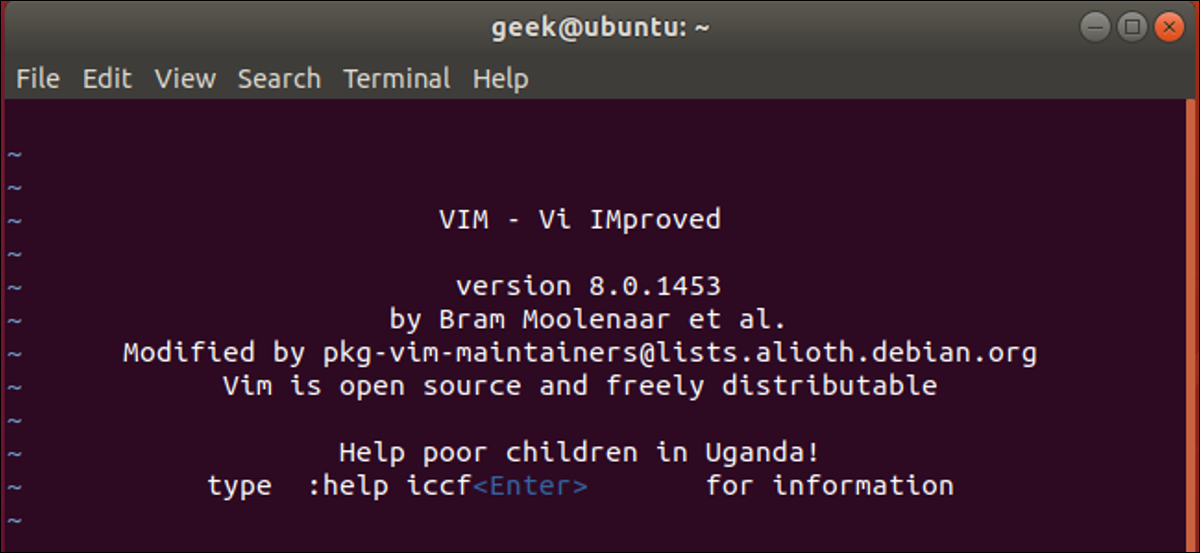
Editor vi membingungkan jika Anda tidak terbiasa. Dibutuhkan jabat tangan rahasia untuk melarikan diri dari aplikasi ini jika Anda tersandung ke dalamnya. Berikut cara keluar dari vi atau vim di Linux, macOS, atau sistem mirip Unix lainnya.
Jawaban Cepat
Jika Anda menggunakan vi atau vim dan perlu keluar—dengan atau tanpa menyimpan perubahan Anda—berikut caranya:
- Pertama, tekan tombol Esc beberapa kali. Ini akan memastikan
vikeluar dari mode Sisipkan dan dalam mode Perintah. - Kedua, ketik
:q!dan tekan Enter. Ini memberitahuviuntuk berhenti tanpa menyimpan perubahan apa pun. (Jika Anda ingin menyimpan perubahan Anda, ketik:wqsebagai gantinya.)
Jika Anda ingin mempelajari baris perintah Linux, Anda harus tahu lebih banyak dari itu. Baca terus dan kami akan menunjukkan kepada Anda bagaimana vi bekerja dan mengapa instruksi untuk berhenti begitu tidak biasa. vi adalah alat yang penting dan kuat, dan kurva pembelajarannya sepadan.
vi, Editor di Mana-mana
Karena vi ada di mana-mana, kemungkinan besar Anda akan menghadapinya. Anda bahkan dapat menemukan diri Anda di dalam vi secara tidak sengaja. Mungkin seseorang meminta Anda untuk melihat komputer Linux mereka. Anda mengeluarkan perintah seperti crontab -e , dan vi muncul. Kejutan, seseorang telah mengonfigurasi editor default untuk crontab menjadi vi .
Mungkin Anda mengelola sistem di mana vi adalah satu-satunya editor, atau satu-satunya yang akan bekerja melalui sesi SSH jarak jauh, dan Anda perlu mengedit file .bashrc pengguna.
Perintah untuk memulai vi dan membuka file adalah lurus ke depan. Ketik vi , spasi, lalu nama file. Tekan enter. Program yang diluncurkan mungkin vi atau mungkin vim , sebuah 'improved vi '. Itu tergantung pada distribusi Linux Anda—misalnya, Ubuntu menggunakan vim . Semua instruksi dalam artikel ini berlaku sama untuk vim .
vi .bashrc 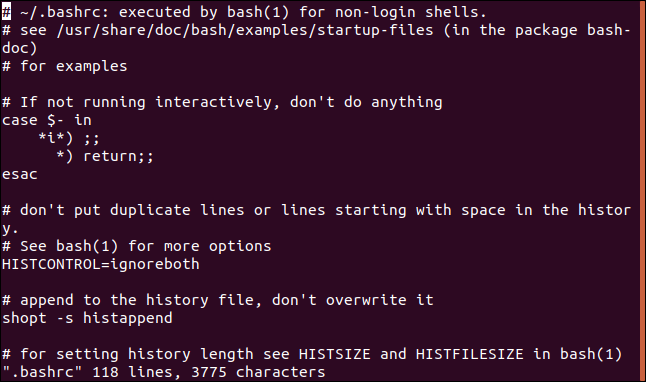
Perbedaan yang langsung terlihat antara vi dan editor lainnya adalah ketika vi diluncurkan, Anda tidak bisa langsung mengetik teks. Itu karena vi adalah editor modal . Pengeditan dilakukan dalam satu mode, mode Sisipkan, dan mengeluarkan perintah dilakukan dalam mode Perintah. vi diluncurkan ke mode Perintah.
Jika Anda tidak terbiasa dengan konsep mode Sisipkan dan mode Perintah, ini bisa membingungkan. Banyak sekali perintah yang dapat Anda keluarkan dalam mode Perintah memengaruhi file yang Anda ketikkan. Jika Anda berada dalam mode Perintah tetapi Anda salah mencoba mengetik teks ke dalam file Anda, itu tidak akan berakhir dengan baik. Beberapa penekanan tombol yang Anda keluarkan akan dikenali sebagai perintah. Perintah-perintah tersebut bertanggung jawab untuk menghapus atau membagi garis, memindahkan kursor, atau menghapus teks.
Dan, apa pun yang Anda ketik, Anda tidak dapat menemukan cara untuk keluar atau keluar dari editor. Sementara itu, file Anda semakin rusak dan bunyi bip yang tampaknya acak membuat Anda gila.
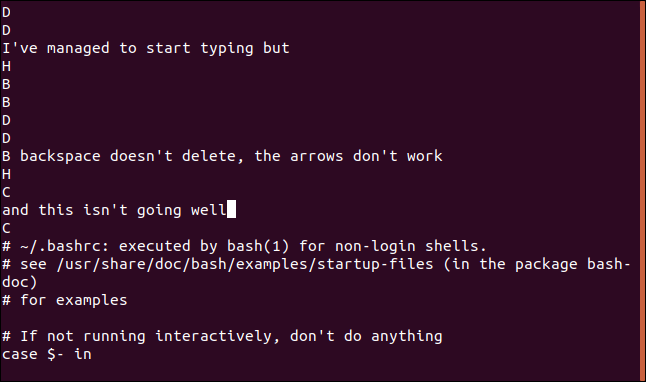
Mode Perintah dan Mode Sisipkan
Anda perlu mengubah vi ke mode yang sesuai untuk apa yang ingin Anda capai.
Mode perintah adalah mode default saat vi diluncurkan. Kecuali Anda tahu lebih baik, Anda akan mulai mencoba mengetik. Jika Anda menekan tombol 'i', atau salah satu dari 10 tombol lain yang mengaktifkan mode Sisipkan (a, A, c, C, I, o, O, R, s, dan S) Anda akan tiba-tiba melihat apa Anda sedang mengetik. Anda sekarang dalam mode Sisipkan.
Ini mungkin terasa seperti kemajuan sampai Anda menekan salah satu tombol panah. Jika Anda melakukannya, A, B, C, atau D akan muncul sebagai satu-satunya huruf pada baris baru yang kosong. Di bagian atas file.

Tidak apa-apa, kami mendukung Anda. Ini sangat mudah ketika Anda tahu caranya. Ingat dua penekanan tombol ini: Esc membawa Anda ke mode Perintah dan "i" membawa Anda ke mode Sisipkan.
Anda harus berada dalam mode Perintah, dan untuk memasukkan perintah yang benar untuk meninggalkan editor.
Dari Mode Perintah ke Keamanan
Untuk masuk ke mode Command, tekan tombol Esc. Tidak ada yang terlihat akan terjadi. Pukul beberapa kali lagi. Jika Anda mendengar bunyi bip saat menekan tombol Escape, berarti Anda berada dalam mode Command. Bunyi bip memberi tahu Anda "Berhenti menekan Esc, Anda sudah dalam mode Perintah." Jika Anda mendengar bunyi bip saat menekan Esc, kami baik-baik saja.
Ketik titik dua, huruf “q”, dan tanda seru, tanpa spasi. Ketiga karakter ini akan muncul di paling kiri garis bawah terminal. Jika tidak, tekan Esc sampai Anda mendengar bunyi bip, dan coba lagi. Tekan tombol Enter ketika Anda dapat melihatnya:
:Q!
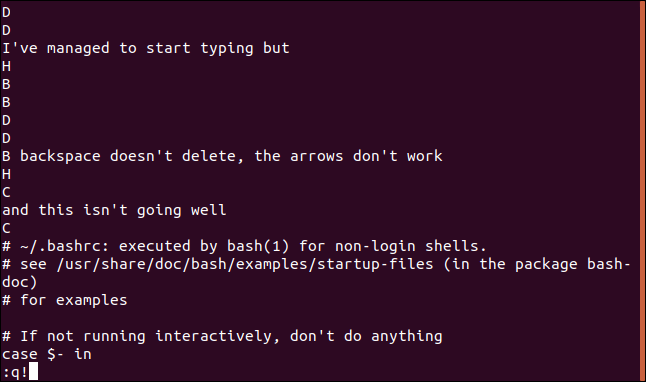
Dalam perintah ini q adalah singkatan dari quit . Tanda seru menambahkan penekanan, jadi Anda seperti meneriakkan “Berhenti!” di vi . Itu mungkin membuatmu merasa sedikit lebih baik.
Tanda seru juga menginstruksikan vi untuk tidak menyimpan perubahan apa pun yang mungkin telah Anda buat pada file. Jika Anda telah melakukan kesalahan dalam vi dan tidak mengetahui apa yang Anda lakukan, Anda mungkin tidak ingin menyelamatkan kekacauan yang telah Anda buat.
Setelah Anda kembali ke baris perintah, Anda mungkin ingin memeriksa ulang untuk memastikan file belum diubah. Anda dapat melakukannya dengan perintah berikut:
kucing .bashrc | lebih sedikit
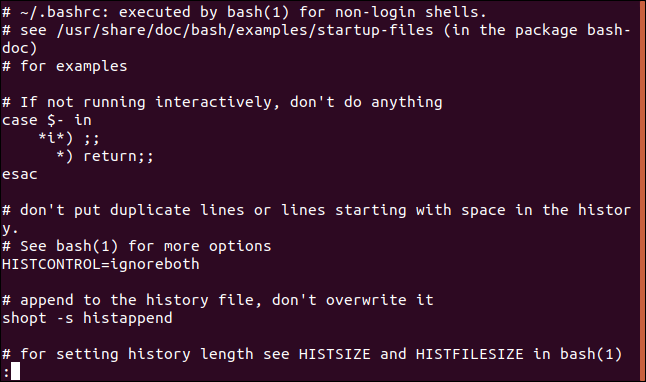
Saat Anda keluar dari vi , jika Anda melihat pesan yang mengatakan "tidak menulis sejak perubahan terakhir", itu berarti Anda melewatkan tanda seru dari perintah tersebut. Untuk mencegah Anda berhenti dan kehilangan perubahan yang mungkin ingin Anda pertahankan, vi memberi Anda kesempatan untuk menyimpannya. Hanya menerbitkan ulang :q! perintah dengan tanda seru untuk keluar dari vi dan mengabaikan perubahan apa pun.

Jika Anda Yakin, Simpan Perubahan Anda
Jika Anda senang dengan perubahan yang Anda buat pada file, Anda dapat keluar dan menyimpan perubahan menggunakan perintah :wq (tulis dan keluar). Pastikan Anda sepenuhnya puas bahwa Anda ingin suntingan layar Anda ditulis ke file sebelum Anda melanjutkan.
Ketik titik dua, huruf w (tulis) dan huruf q (keluar). Tekan tombol Enter ketika Anda dapat melihatnya di kiri bawah terminal:
:wq
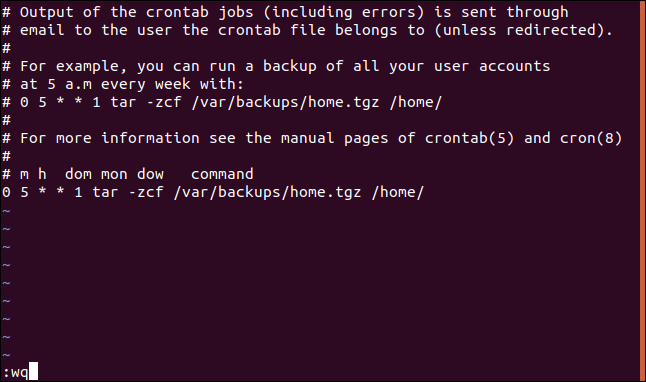
Kurva Pembelajaran itu Layak
Menggunakan vi sedikit mirip dengan menggunakan piano. Anda tidak bisa hanya duduk dan menggunakannya; Anda harus melakukan beberapa latihan. Duduk dengan dingin dan mencoba untuk belajar dengan cepat ketika tekanan ada pada Anda untuk mengedit sesuatu bukanlah cara untuk melakukannya. Masuk akal sama seperti duduk di depan piano untuk pertama kalinya seperti halnya tirai dibuka untuk konser perdana Anda.
Sebagian besar kekuatan vi berasal dari banyak kombinasi penekanan tombol yang masing-masing melakukan tugas pengeditan umum. Itu bagus, tetapi Anda tidak dapat mengambil manfaat darinya sampai Anda menghafalnya, melatihnya, dan itu adalah bagian dari memori otot Anda.
Sampai saat itu, jika Anda menemukan diri Anda di vi dan melihat file penting, cukup :q! dan keluar dengan anggun. File penting Anda akan berterima kasih.
